Finden Sie CAPTCHA schwer zu bedienen und lästig? Was wäre, wenn wir Ihnen sagen würden, dass es eine neue Methode gibt, die genauso effektiv Spam verhindert, aber deutlich weniger lästig ist. In diesem Artikel zeigen wir Ihnen, wie Sie NoCAPTCHA hinzufügen, um Kommentarspam in WordPress zu verhindern.
Video-Anleitung
Wenn Ihnen das Video nicht gefällt oder Sie weitere Anweisungen benötigen, lesen Sie bitte weiter.
Was ist NoCAPTCHA reCAPTCHA?
Um die ständig wachsende Menge an automatisiertem Spam im Internet zu bekämpfen, entwickelte ein Expertenteam eine Technologie namens CAPTCHA (Completely Automated Public Turing test to tell Computers and Humans Apart). Sie zeigte den Nutzern einfach ein Bild mit einem Text, und die Nutzer wurden aufgefordert, den Text korrekt einzugeben, um zu beweisen, dass sie Menschen sind.
Seitdem wurden auf dem Gebiet der künstlichen Intelligenz bedeutende Entwicklungen gemacht. Heute gibt es Computerprogramme, die ein CAPTCHA mit einer Genauigkeit von 99,8 % lösen können. Dadurch wurde das übliche CAPTCHA viel weniger effektiv.
Google hat kürzlich eine neue API für seine reCAPTCHA-Technologie angekündigt. Sie nennen sie NoCAPTCHA reCAPTCHA. Anstatt den Nutzern Text anzuzeigen, fordert diese neue Technologie die Nutzer einfach auf, ein Kästchen anzuklicken, um zu beweisen, dass sie ein Mensch sind. Wenn die NoCAPTCHA-Intelligenzmaschine der Meinung ist, dass es sich bei einem Nutzer um einen Spam-Bot handeln könnte, werden ihm weitere Herausforderungen angezeigt.
Wie verwendet man NoCAPTCHA reCAPTCHA in WordPress?
Als erstes müssen Sie das No CAPTCHA reCAPTCHA-Plugin installieren und aktivieren. Nach der Aktivierung fügt das Plugin einen neuen Menüpunkt in Ihrem WordPress-Verwaltungsbereich hinzu.
Klicken Sie auf das Admin-Menü für NoCAPTCHA reCAPTCHA, und Sie werden zur Einstellungsseite des Plugins weitergeleitet.
Um NoCAPTCHA reCAPTCHA verwenden zu können, benötigen Sie die API-Schlüssel. Es ist einfach und kostenlos, Ihre API zu erhalten.
Besuchen Sie die reCAPTCHA API-Website, um einen API-Schlüssel für Ihre Website zu generieren. Sie werden aufgefordert, sich mit Ihrem Google-Konto anzumelden. Nach der Anmeldung werden Sie aufgefordert, die folgenden Informationen einzugeben:
Geben Sie einfach den Namen Ihrer Website in das Bezeichnungsfeld ein und fügen Sie den Domainnamen Ihrer Website hinzu. Aktivieren Sie dann das Kontrollkästchen, um Benachrichtigungen für diese Website zu erhalten, und klicken Sie auf die Schaltfläche Registrieren.
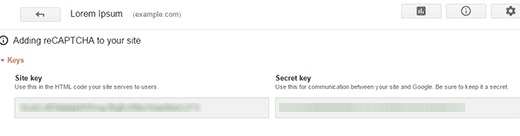
Auf dem nächsten Bildschirm sehen Sie die Schlüssel für Site und Secret. Kopieren Sie sie einfach und fügen Sie sie in die Seite mit den Plugin-Einstellungen ein.
Die nächste Option auf der Einstellungsseite besteht darin, auszuwählen, wo Sie das NoCAPTCHA reCAPTCHA auf Ihrer Website anzeigen möchten. Es kann die NoCAPTCHA-Verifizierung auf Kommentarformularen, Anmelde- und Registrierungsseiten anzeigen.
Das Plugin erlaubt Ihnen auch, Farbschema, Sprache und Fehlermeldung zu wählen. Die Standardeinstellungen funktionieren auf den meisten Seiten, aber Sie können sie ändern, wenn Sie möchten.
Sobald Sie fertig sind, speichern Sie Ihre Einstellungen. Das ist alles, Sie können jetzt Ihre Website besuchen, um das neue NoCAPTCHA reCAPTCHA in Aktion zu sehen.
Wir hoffen, dass dieser Artikel Ihnen geholfen hat, NoCAPTCHA hinzuzufügen, um Kommentarspam auf Ihrer WordPress-Website zu verhindern. Vielleicht möchten Sie sich auch diese wichtigen Tipps und Tools zur Bekämpfung von Kommentarspam in WordPress ansehen.
Wenn Ihnen dieser Artikel gefallen hat, dann abonnieren Sie bitte unseren YouTube-Kanal für WordPress-Videotutorials. Sie können uns auch auf Twitter und Google+ finden.

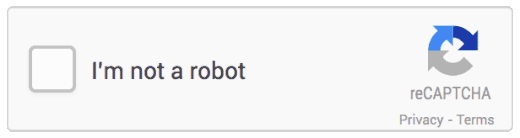
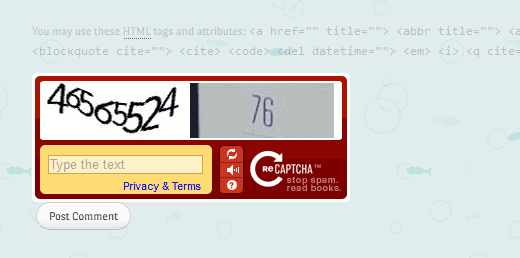
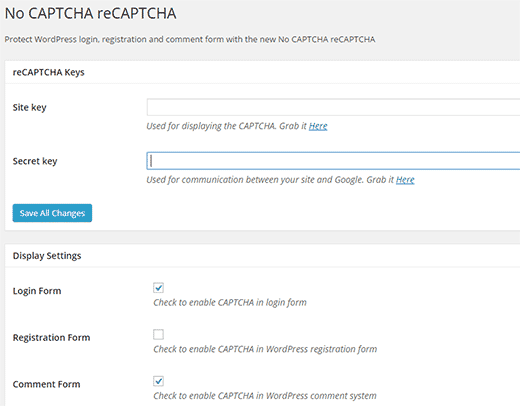
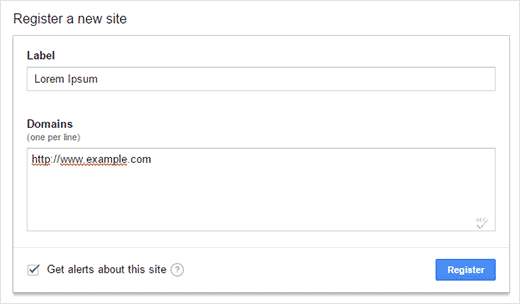




Syed Balkhi says
Hey WPBeginner readers,
Did you know you can win exciting prizes by commenting on WPBeginner?
Every month, our top blog commenters will win HUGE rewards, including premium WordPress plugin licenses and cash prizes.
You can get more details about the contest from here.
Start sharing your thoughts below to stand a chance to win!
SFowler says
„The next option on the settings page is to choose where you want to
display the NoCAPTCHA reCAPTCHA on your site. It can display NoCAPTCHA
verification on comment form, log in and registration pages.“
This doesn’t show up as an option on my WordPress screen. Any suggestions?
Kate_H says
I’ve just implemented this as it looks much nicer than reCAPCHA and definitely much less annoying!
Kishan Bhatt says
Some sites already use this. It’s really less annoying.
Greg says
I’ve noticed some sites using a tick box and wondered how it worked. Now I know. I use WPmembers plugin, so I’ll have a look to see how they play together.
Frutke says
Find a way to integrate this into the wonderful ‚Contact Form 7‘ plugin and you’ve got a homerun.
Camille says
Hi, Frutke Well, have you found a way to integrate it?
Well, have you found a way to integrate it? 